25 slēptie iPhone uzlaušanas gadījumi, par kuriem jūs nekad nezinājāt
1/26
 grinvalds/Getty Images
grinvalds/Getty Images
Iespējams, jūs esat saskrāpējis tikai to apbrīnojamo lietu virsmu, ko var darīt jūsu iPhone. Jūsu uzticamais pavadonis var lepoties ar virkni slēptu funkciju, par kurām nekad nezinājāt, un desmitiem mazu triku ļaus ātrāk, vienkāršāk un efektīvāk izmantot jūsu iPhone. Katram iOS laidienam tiek pievienotas jaunas funkcijas, tāpēc ir svarīgi būt atjauninātiem, pretējā gadījumā jūs riskējat atpalikt par noslēpumiem, ko Apple iekšēji zina par iPhone, ko jūs nezināt.
2/26
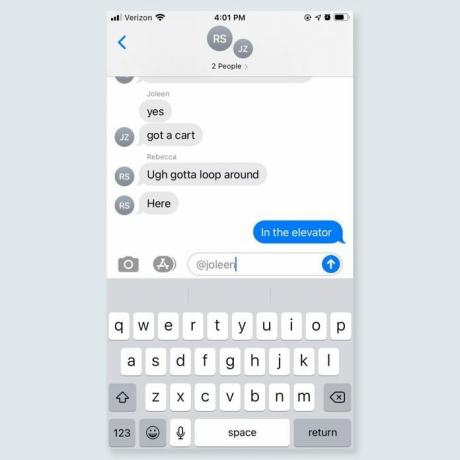 izmantojot iPhone
izmantojot iPhone
Atzīmējiet kontaktpersonas grupas ziņojumos
Nākamreiz, kad vēlaties pievērst kāda uzmanību grupas tērzēšanā, pieminiet viņu tieši, ierakstot simbolu @, kam seko viņa vārds. Pēc tam nospiediet atstarpes taustiņu vai pievienojiet pieturzīmes, lai treknrakstā ievadītu personas vārdu un pazustu simbols @. Pēc ziņojuma nosūtīšanas minētā persona saņems paziņojumu. Tādā veidā jūsu ziņa nepazudīs garā pavedienā.
3/26
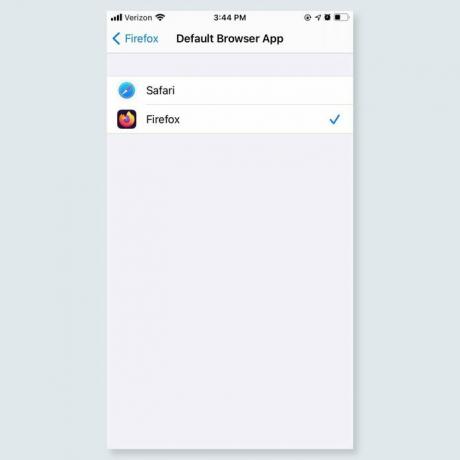 izmantojot iPhone
izmantojot iPhone
Mainiet noklusējuma tīmekļa pārlūkprogrammu
Tik ilgi, Safari. Kopš iOS 14 jūs varat izveidot
Google Chrome, Firefox vai jebkuru citu tīmekļa pārlūkprogrammu pēc noklusējuma. Tas pats attiecas uz e -pastiem: tā vietā, lai automātiski atvērtu Apple Mail, lai rakstītu jaunu e -pastu, tagad varat izvēlēties citu lietotni, piemēram, Microsoft Outlook vai Gmail, kā vēlamo kontu.4/26
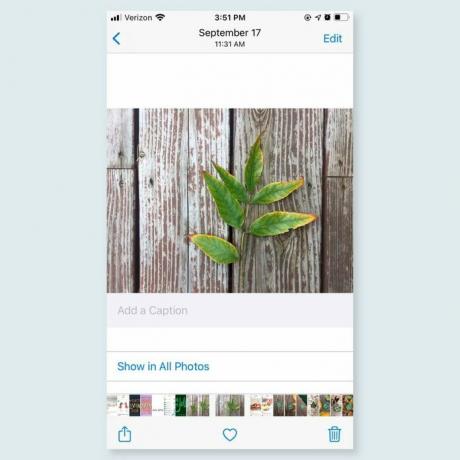 izmantojot iPhone
izmantojot iPhone
Pievienojiet parakstus fotoattēliem un videoklipiem
Jebkuram uzņemtajam fotoattēlam vai videoklipam varat pievienot parakstus vai atslēgvārdus. Vienkārši velciet uz augšu attēlu vai videoklipu, lai pievienotu savu parakstu, un tas tiks automātiski saglabāts jūsu iCloud fotoattēli. Lai vēlāk ātri atrastu attēlu, iPhone meklēšanas logā ierakstiet parakstu vai atslēgvārdu.
5/26
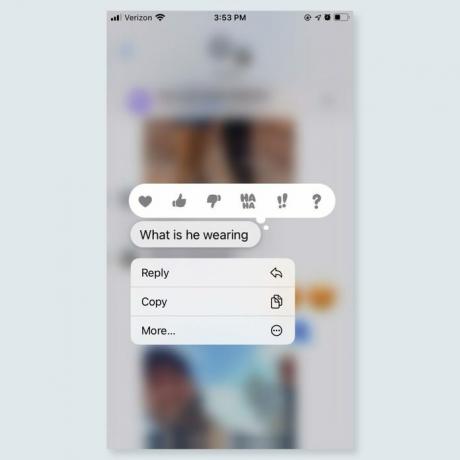 izmantojot iPhone
izmantojot iPhone
Atbildiet uz atsevišķām ziņām
Atbildēšana uz konkrētiem ziņojumiem ir jauns un uzlabots veids, kā novērst neskaidrības tērzējošās grupas pavedienā. Pieskarieties un turiet ziņu, uz kuru vēlaties atbildēt, opciju izvēlnē atlasiet “Atbildēt”, pēc tam ierakstiet un nosūtiet ziņojumu. Tagad jūsu atbilde tērzēšanā ir sākusi jaunu pavedienu - un visi ir vienā lapā.
6/26
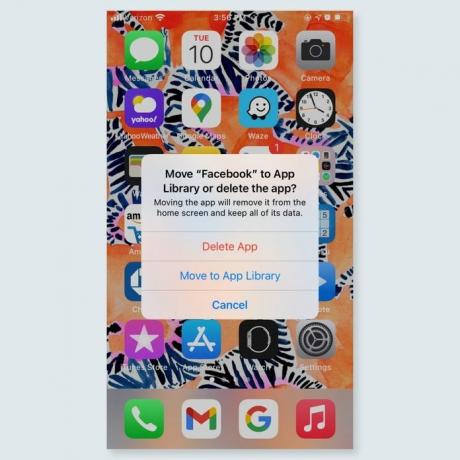 izmantojot iPhone
izmantojot iPhone
Slēpt neizmantotās lietotnes
Lai gan iPhone lietotnes piedāvā daudz zvanu un svilpes, lai uzlabotu mūsu dzīvi, jūs, iespējams, neizmantojat lielāko daļu no tām regulāri. Par laimi, tagad varat neizmantotās lietotnes pārvietot uz Apple lietotņu bibliotēku operētājsistēmā iOS 14. Vienkārši pieskarieties “Noņemt lietotni” no lietotnes ātrajām darbībām, pēc tam atlasiet “Pārvietot uz lietotņu bibliotēku”. Cik no šiem mājas uzlabošanas lietotnes vai tev ir?
7/26
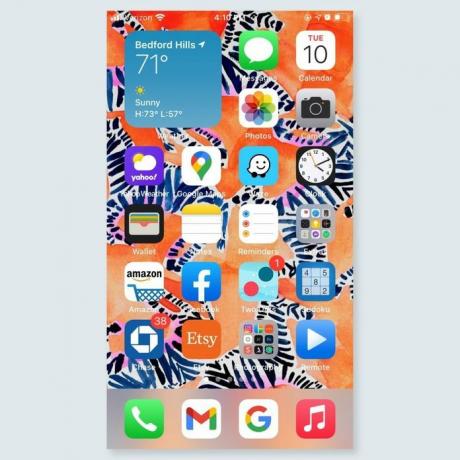 izmantojot iPhone
izmantojot iPhone
Logrīku pievienošana sākuma ekrānam
Labas ziņas: tagad ir iespējams redzēt savus iecienītākos logrīkus, piemēram, Laikapstākļi, Atgādinājumi vai Apple News. Vienkārši velciet un nometiet logrīkus no šodienas skata sākuma ekrānā vai pievienojiet logrīkus no sākuma ekrāna rediģēšanas izvēlnes.
8/26
 izmantojot iPhone
izmantojot iPhone
Palaidiet lietotnes ātrāk
Dienas, kad tika meklēta kāda lietotne, ir beigušās. Meklējot lietotnes, izmantojot lietotņu bibliotēku vai noklusējuma meklēšanas rīku, tālrunis prognozēs labāko atbilstību un ievietos to rezultātu augšdaļā. Ja tas ir lietotne, kuru vēlaties, to var atvērt uzreiz, tastatūrā pieskaroties “Go”.
9/26
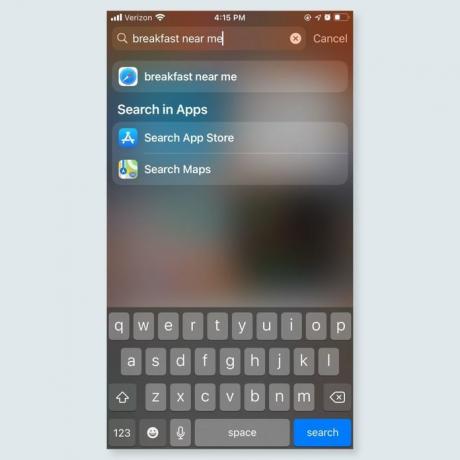 izmantojot iPhone
izmantojot iPhone
Meklējiet tīmeklī bez Safari
Nav nepieciešams atvērt savu Safari lietotni meklēt kaut ko tiešsaistē. Tā vietā velciet pa kreisi, lai atvērtu meklēšanas logu, ierakstiet meklēšanas vienumus un atveriet rezultātus tieši no lapas. Ja esat iestatījis noklusējuma tīmekļa pārlūkprogrammu uz Chrome vai Firefox, jums vispār nebūs jāizmanto Safari.
10/26
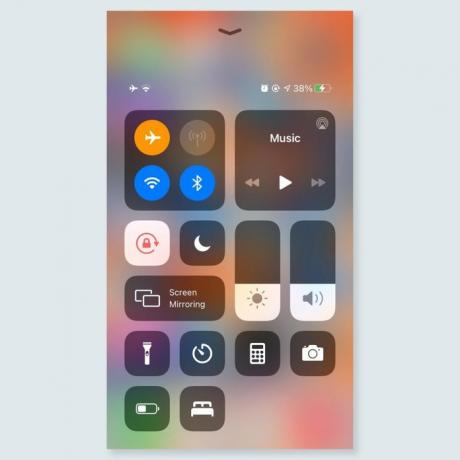 izmantojot iPhone
izmantojot iPhone
Iegūstiet ātrāku uzlādi
Vai jums ir zems akumulatora uzlādes līmenis, bet trūkst laika? Lai ātrāk papildinātu, ieslēdziet lidmašīnas režīmu. Šādi rīkojoties, uz laiku tiks apturēts tālruņa fona troksnis (piemēram, nejauši paziņojumi un GPS viesabonēšana), kas mēdz izlādēt akumulatoru, kad tas tiek uzlādēts. Papildu sula nebūs daudz, bet nedaudz var iet tālu. Šeit ir vēl viens veids, kā pārbaudīt, vai izlādējat akumulatoru.
11/26
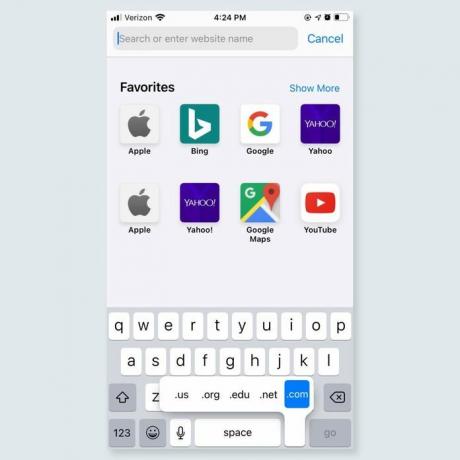 izmantojot iPhone
izmantojot iPhone
Ātri palaidiet vietni
Lai uzvilktu a mājas lapā steidzoties, šeit ir saīsne: ierakstiet tīmekļa adresi pārlūkprogrammā Safari un pēc tam turiet nospiestu perioda ikonu tālruņa tastatūrā, lai tiktu parādīts URL beigu saraksts. Iespējas svārstās no standarta sufiksiem (.com, .net) līdz retāk sastopamajiem (.edu, .ie).
12/26
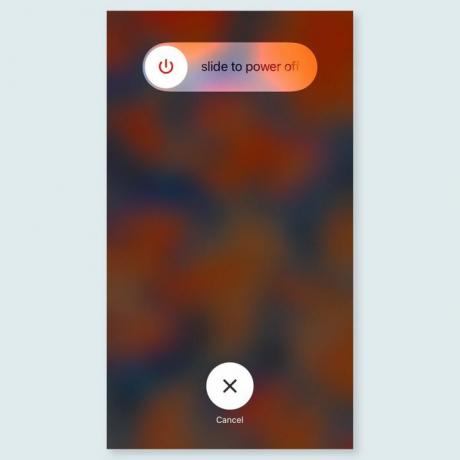 izmantojot iPhone
izmantojot iPhone
Iegūstiet vairāk vietas krātuvē
Uzglabāšanas telpa ir karsta prece vidusmēra iPhone lietotājam. Lai izmantotu visas iespējas, turiet nospiestu barošanas pogu, pagaidiet, līdz tiek parādīta iespēja slīdēt un izslēgt tālruni, un pēc tam turiet nospiestu pogu “mājas”. To darot, tiks iztīrīta tālruņa RAM, tādējādi samazinot vietu, ko jūsu lietotnes varētu aizņemt.
13/26
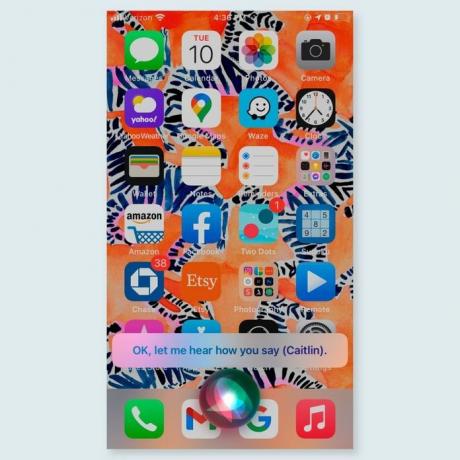 izmantojot iPhone
izmantojot iPhone
Pareizi Siri
Siri nav muļķis, bet arī viņa nav droša. Ja viņa saka kaut ko nepareizi, piemēram, vārdu vai adresi, varat viņu labot. Atbildiet ar “Tā tu neizrunā ...” un Siri prasīs pareizo izrunu. Tiklīdz jūs to iedosit, viņa jums to atkārtos, lai pārliecinātos, ka viss ir kārtībā. Tomēr Siri nav viena trika ponijs.
14/26
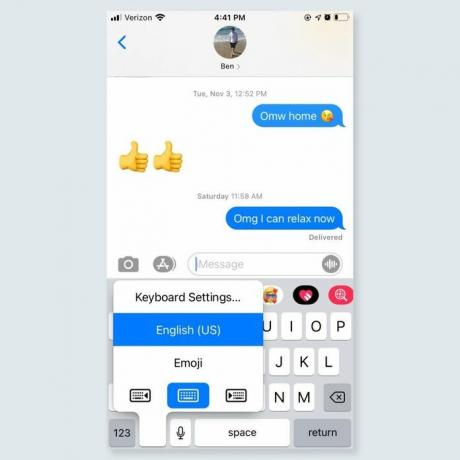 izmantojot iPhone
izmantojot iPhone
Samaziniet ekrānu
Ja esat teksta veidotājs ar vienu roku, mēģiniet pārvietot tastatūru tuvāk kreisajai vai labajai plaukstai, turot nospiestu emocijzīmju pogu un abās pusēs atlasot vienu no tastatūrām. Varat arī divreiz pieskarties sākuma pogai, lai pārvietotu visu ekrāna augšdaļu iPhone ekrāns uz leju. Abi triki padarīs visu ekrānu daudz pieejamāku vidēja izmēra rokai.
15/26
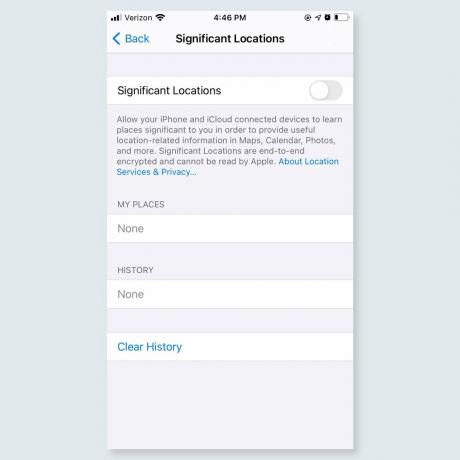
Uzziniet, ko jūsu tālrunis zina par jums
Lietotāji, uzmanieties: Jūsu iPhone seko katram jūsu solim. Lai to pierādītu, dodieties uz Iestatījumi> Konfidencialitāte> Atrašanās vietas pakalpojumi> Sistēmas pakalpojumi> Biežas atrašanās vietas. Jūs redzēsit vietas, kurās esat bijis, kā arī to, cik daudz laika pavadījāt tur. Šo funkciju var izslēgt, pieskaroties vienumam “Notīrīt vēsturi” un pēc tam velkot pa kreisi cilnē Bieži atrodamās vietas.
16/26
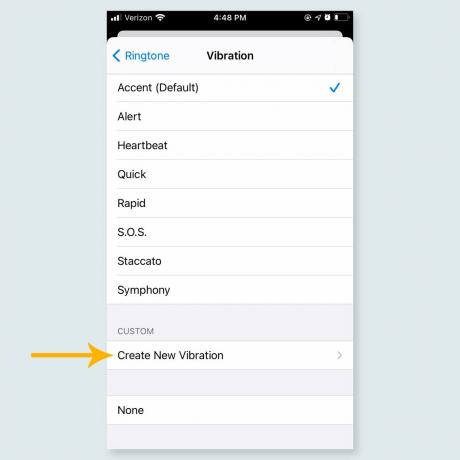
Pielāgot paziņojumus
Lai gan dienas pielāgota zvana signāli ir aiz muguras, jūs joprojām varat pielāgot saņemtos īsziņu paziņojumus. Sāciet, atlasot personu kontaktpersonu sarakstā un pieskaroties “Rediģēt”. No turienes dodieties uz “Vibrācija” un nospiediet pogu “Izveidot jaunu vibrāciju”, lai šai personai izvēlētos pielāgotu vibrāciju. Tagad jūs vienmēr varat zināt, kurš jums nosūtīja īsziņu, sākot no priekšnieka līdz bērniem, neskatoties uz ekrānu.
17/26
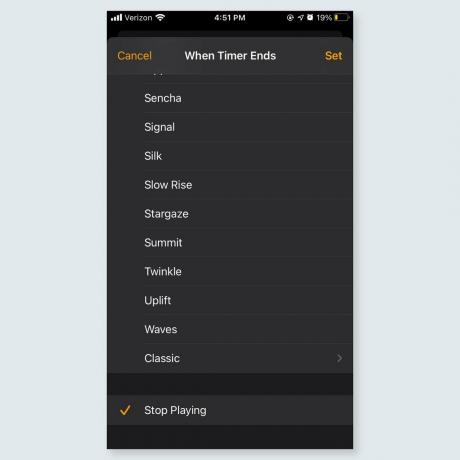
Iestatiet savai mūzikai taimeri
iPhone lietotāji, kuriem patīk snaust pie iecienītākās snaudas melodijas ir paveicies, jo viņu tālrunis tagad automātiski izslēgs mūziku. Atveriet Pulkstenis> Taimeris> Kad taimeris beidzas, pieskarieties opcijai “Pārtraukt atskaņošanu” un atlasiet laiku, kādā vēlaties atskaņot mūziku. Kad taimeris beigsies, tālrunis pārtrauks atskaņot melodijas (gan Apple Music, gan Spotify).
18/26
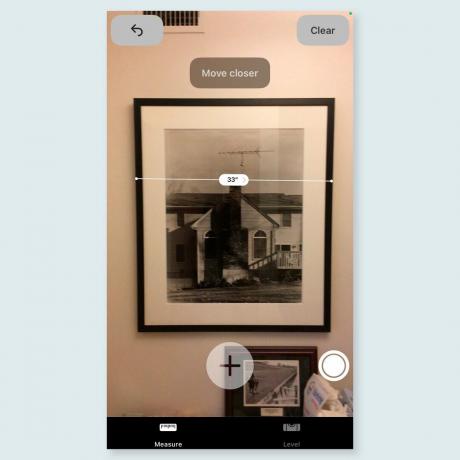
Izmantojiet lietotni Mērīšana kā sadzīves rīku
Vai pie rokas nav mērīšanas ierīces? Nekādu problēmu! Atverot lietotni iPhone Measure, tiks aktivizēti divi ļoti praktiski rīki: digitālais līmeņrādis un mērlenta. Lietotne izmanto paplašināto realitāti, lai novērtētu objektu lielumu un izmērus, parādītu leņķi, kādā virsma ir izliekta, un pat nofotografētu mērījumu. Citiem vārdiem sakot, jūs beidzot varat iztaisnot šo nepatīkamo attēla rāmi.
19/26

Uzņemiet brīvroku fotoattēlu
Lai uzspiestu, jums nav nepieciešama tukša roka vai divas foto tālrunī. Vienkārši ieslēdziet sava iPhone balss komandu funkciju sadaļā Iestatījumi> Pieejamība> Balss vadība. Pēc tam palūdziet Siri atvērt kameru un samazināt skaļumu, un jūsu iPhone iemūžinās mirkli. Ja jums ir Apple Watch, varat uzņemt attēlu, atverot tā lietotni Camera Remote un nospiežot aizvara pogu.
20/26

Atpakaļatkāpe kalkulatora lietotnē
Ievadot nepareizu numuru kalkulatora lietotne var sabojāt ikviena dienu - it īpaši pēc ilga vienādojuma ievadīšanas. Bet pirms blīves izpūšanas vienkārši velciet pa kreisi vai pa labi, lai izdzēstu tikko ierakstīto. Kalkulators atcerēsies visu ievadīto, tāpēc jums nav jāsāk no jauna.
21/26

Izdzēsiet tekstu, pakustinot roku
Varbūt jūs otro reizi uzminējāt šo rindkopu garo īsziņu. Lai ātri izdzēstu tikko ievadīto, kārtīgi sakratiet tālruni un pieskarieties “Atsaukt rakstīšanu”. Vai vēlaties to atpakaļ? Jūs vienmēr varat vēlreiz pakratīt tālruni un izvēlēties “Atkārtot rakstīšanu”, lai teksts atkal parādītos. Varat arī velciet pa kreisi ar trim pirkstiem, lai izdzēstu tekstu, un velciet pa labi, lai to ievietotu atpakaļ.
22/26
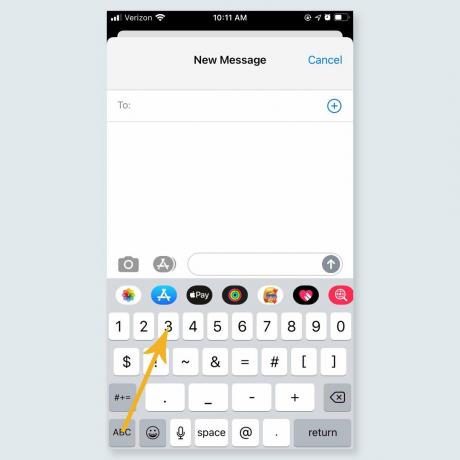
Palieliniet īsziņu sūtīšanas tempu
Ja jūs joprojām pārslēdzaties uz priekšu un atpakaļ starp tastatūras lai rakstītu ciparus un simbolus, jūs tērējat savu laiku. Viss, kas jums jādara, ir turēt pirkstu nospiestu pogu “123”, vilkt to virs vajadzīgā numura vai simbola un pēc tam atlaist-ekrāna pārslēgšana nav nepieciešama. Kad esat to iemācījies, varat noskūties sekundes no katras rakstītās īsziņas.
23/26

Bloķējiet kameras fokusu un ekspozīciju
Lai tālruņa kameras fokuss būtu ass, jums jāpieskaras ekrānam tikai vienu reizi. Mēģiniet turēt pirkstu pie ekrāna, līdz ekrāna augšdaļā parādās lodziņš “AF/AE Locked”. Tagad kamera nezaudēs fokusu vai ekspozīcijas iestatījumus neatkarīgi no tā, kādā veidā jūs pagriežat un pagriežat. Tomēr neatstājiet šo lietotni atvērtu pārāk ilgi. Tāpat pārliecinieties, vai jums ir kāds no šiem augstākās klases tālruņiem celtniecības pierādījuma lietas.
24/26
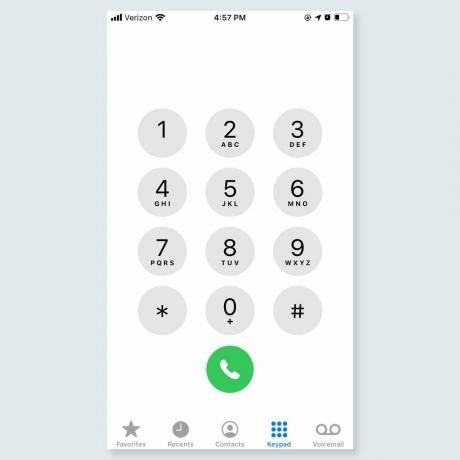
Lai piezvanītu, nospiediet vienu pogu
Mūsdienās, sekojot pēdējai personai, ar kuru tērzējāt pa tālruni, nav jāzvana *69. Tā vietā, lai meklētu kontaktus, vienkārši atveriet tastatūru un pieskarieties zaļajai tālruņa ikonai. Jūsu tālrunis uzreiz atkārtoti sastādīs pēdējo numuru sauca.
25/26

Ierakstiet videoklipu un vienlaikus uzņemiet attēlu
Lai uzņemtu fotoattēlu videoklipa filmēšanas laikā, vienkārši nospiediet aizvara ikonu blakus video pogai. Tomēr viens brīdinājums: tā kā fotoattēlu uzņem videokameras sensori, tas neizrādīsies tik kvalitatīvs kā citi attēli. Turklāt jums ir jāzina šie viedtālruņa remonts, jums nekad nevajadzētu maksāt kādam par labošanu.
26/26

Uzņemiet fotoattēlu, kad krātuve ir pilna
Nekad nav piemērots brīdis, kad parādīsies šis biedētais paziņojums “Pilna krātuve”. Par laimi, savā kamerā varat izmantot kameras opciju Facebook vai Twitter lietotne. Sākot jaunu tvītu vai ziņu, noklikšķinot uz kameras ikonas un pēc tam nofotografējot fotoattēlu, iegūtais attēls tiks saglabāts jūsu kameras rullī.



